- Mange brukere trenger Overwolf-opptaksprogrammer, for eksempel Replay HUD, for å kunne spille inn spillklipp.
- Å ikke kunne bruke opptaksfunksjonen er ganske frustrerende. Ta en titt på våre raske tips for det.
- Videre, sjekk ut dette Seksjonen for videoredigeringsprogramvare for flere kvalitetsvideovalg og triks.
- Bokmerke vår Feilsøkingsnav for PC-programvare for ekstra veiledning når du håndterer andre problemer.

Denne programvaren vil holde driverne dine i gang, og dermed beskytte deg mot vanlige datamaskinfeil og maskinvarefeil. Sjekk alle driverne dine nå i 3 enkle trinn:
- Last ned DriverFix (bekreftet nedlastningsfil).
- Klikk Start søk for å finne alle problematiske drivere.
- Klikk Oppdater drivere for å få nye versjoner og unngå systemfeil.
- DriverFix er lastet ned av 0 lesere denne måneden.
Overwolf er programvare som gir brukerne forskjellige apper og forbedringer for spillene sine. Mange brukere bruker Overwolf-opptaksprogrammer, for eksempel Replay HUD, til å spille inn spillklipp.
Imidlertid kan det hende at disse opptaksappene ikke alltid tar opp spill som spillerne forventer. Overwolf-brukere kan ikke få noen registrerte resultater når de spiller inn feilmeldinger dukker opp.
Her er noen feilsøkingstips for å fikse Overwolf-opptak feilmeldinger.
Hvordan kan jeg fikse Overwolf-opptaksfeil?
1. Oppdater grafikk- og lyddrivere

Noen brukere må kanskje oppdatere grafikk- og lydkortdriverne for å løse Overwolf-opptaksproblemer. Det kan også være ditt tilfelle.
Den enkleste måten å oppdatere drivere på er å bruke DriverFix. Du trenger bare å laste ned og installere den.
Etter installasjon vil verktøyet automatisk skanne PCen for manglende og utdaterte enhetsdrivere. Ikke nøl med å klikke på Oppdater nå -knappen hvis skanneresultatene inkluderer lyd- eller grafikkort.

Forutsatt at problemet ditt endelig er løst, må du være sikker på at DriverFix også vil være nyttig i fremtiden.
Det er en database med 18 millioner driverfiler, og en sikkerhetskopifunksjon for drivere er også inkludert, så sørg for at ingen lignende problemer kan hindre deg i å nyte en jevn opplevelse.

DriverFix
Når du arbeider med gjentatte Overwolf-opptaksfeil, er sjansen stor for at det er et driverproblem. Det er her DriverFix kommer inn!
Last ned her
2. Kontroller minimum systemkrav

Sjekk først at den bærbare eller stasjonære datamaskinen oppfyller minimumssystemkravene for Overwolf-opptak. Brukere trenger PC-er med minst fire GB RAM.
NVIDIA og AMD grafikkort som støtter NVENC eller AMF beta-kodere er et annet krav. Videre er en Intel i3-prosessor som støtter Intel QuickSync den minste CPU som kreves for Overwolf-opptak.
Brukere kan oppgradere stasjonære datamaskiner som ikke oppfyller systemkravene for Overwolf-opptak. Legg til en ny grafikkort som støtter NVENC- eller AMF-koding til skrivebordet.
I tillegg kan stasjonære brukere utvide RAM-en med nye RAM-moduler.
3. Sjekk at Overwolf støtter spillet
Opptak fungerer bare for spill som Overwolf støtter. Så sjekk at Overwolf støtter spillet du prøver å spille inn.
Brukere kan sjekke hva støttede spill er på Overwolf-støttede spill-side.

4. Sjekk at Replay HUD-appen er aktivert
Noen brukere må kanskje aktivere Overwolf-opptaksappene sine for å ta opp med dem. For å aktivere Replay HUD, åpner du Replay HUD-appen for å justere innstillingene.
Så er det bare å veksle mellom Spill HUD på nytt og Automatisk start Replay HUD innstillingene på hvis de ikke er slått av.
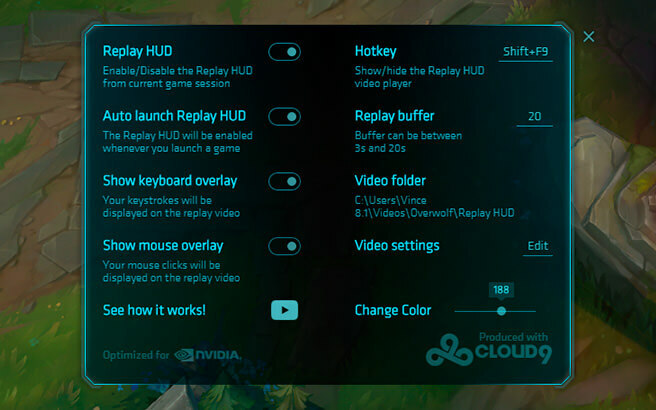
5. Velg Lavere videoinnstillinger
- Hvis den Valgte videoinnstillinger er for høye feilmelding dukker opp, kan du prøve å redusere Overwolf-opptaksinnstillingene ved å klikke på pilen ved siden av ulvehode-knappen øverst til venstre i Overwolf-vinduet.
- Bare klikk Innstillinger på menyen.
- Klikk Fange i vinduet Innstillinger.
- Velg en innstilling for lavere oppløsning.
- Velg deretter et alternativ for lavere bildefrekvens.
- I tillegg må du kontrollere at riktig grafikkortkodek er valgt i Codec nedtrekksmenyen. For eksempel bør brukere med NVIDIA-grafikkort velge alternativet NVIDIA NVENC.
6. Installer Overwolf på nytt
- Å installere Overwolf på nytt kan også løse noen av programvarens opptaksfeil. Å åpne Windows avinstalleringsprogram, start Kjør med Windows-tasten + R hurtigtast.
- Skriv inn appwiz.cpl i Kjør og klikk OK.
- Velg Overwolf-programvaren.
- Klikk deretter på Avinstaller knapp.
- Velg Ja alternativet for å bekrefte og fjerne programvaren.
- Før du installerer Overwolf på nytt, start datamaskinen på nytt.
- Klikk deretter på nedlasting på Overwolfs Softpedia-side for å legge til den nyeste programvareversjonen til Windows.
Ovennevnte oppløsninger kan løse Overwolf-opptaksfeil for noen brukere. Hvis det er nødvendig, kan du også få flere løsninger ved å kontakte Overwolf-supporten kontaktside.


